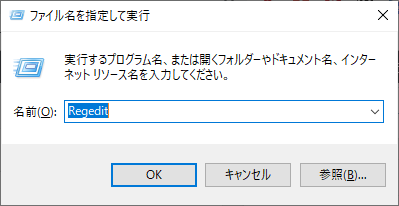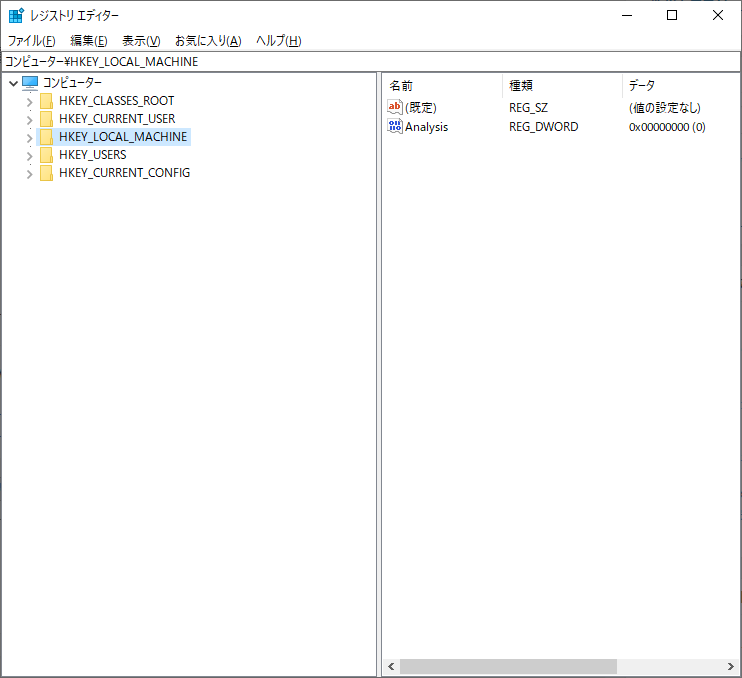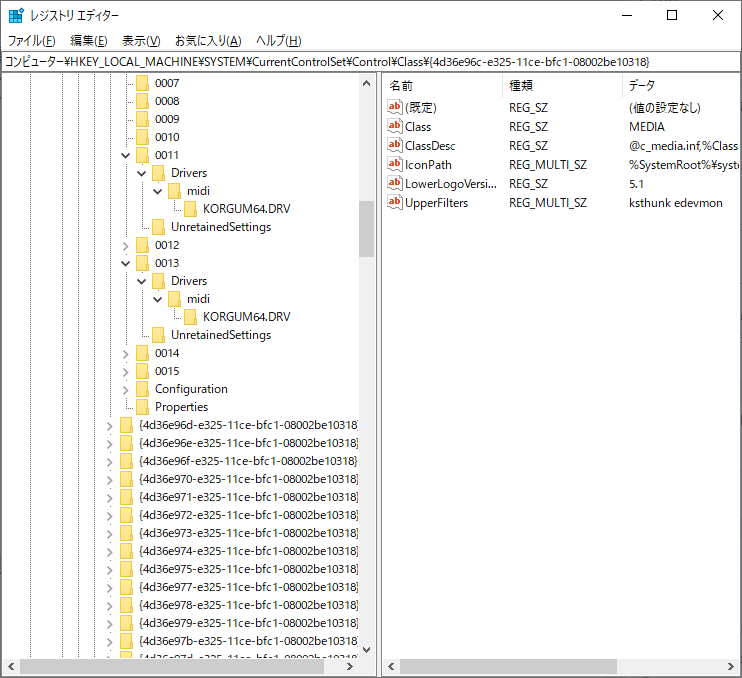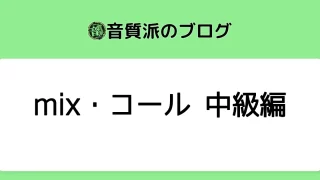大型Windows アップデートでkorgのmidiデバイスが認識しなくなった時の対処法

どうも
今回のWindows 10 May 2019 Updateでversion1903にアップデートしたら、私のうちのmicrokey 2さんが文鎮と化してしまいました。
対策がないかと思い探したところ、海外サイトに対処法が乗っていたので引用させていただきます。
はじめに
この対策ではレジストリをいじります。
レジストリってなんぞ?って人にはもしかしたら難易度が高いのでブラウザバックしてください。
またこの記事を参考にレジストリをいじって他の不具合などを引き起こした場合などの一切の責任は自己責任でお願いいたします。
今回引用させていただくWEBさいとをあらかじめ貼っておきますので、英語に強い人はこちらを参照してください。
対策
まずはWindowsキー+Rを押して「Regedit」と入力しましょう。
ここで「\HKEY_LOCAL_MACHINE\SYSTEM\CurrentControlSet\Control\Class\{4d36e96c-e325-11ce-bfc1-08002be10318}」
にアクセスすると以下のような0000~0015のようなフォルダが見えます。
これで0000~0015のフォルダをすべて開けるところまで階層を掘り進めて、「Driver\midi\KORGUM64.DRV」をすべて探しましょう。
0010以降にあることが多いらしいです。
番号の若いフォルダの「KORGUM64.DRV」で右クリック→新規→文字列値を選択、
新しい値を「Alias」、値のデータを「midi1」にしてください。
2つ目以降の「KORGUM64.DRV」でも同様に値を作り、値のデータはフォルダの若い順で「midi1」「midi2」「midi3」と増やしてください。
例:私の上の画像の場合は0011の「KORGUM64.DRV」の「Alias」は「midi1」、0013の「KORGUM64.DRV」の「Alias」は「midi2」としました。
つぎに「\HKEY_LOCAL_MACHINE\SOFTWARE\Microsoft\Windows NT\CurrentVersion\Drivers32」にアクセスし、
新規→文字列値で新しい値を「midi1」、値のデータを「KORGUM64.DRV」にしてください。
上記の「Alias」を作った分だけ「midi〇」という値を作ってください。
以上で作業は終了です。念のためPCを再起動しましょう。私は以上の作業でmidiキーボードが認識するようになりました。
最後に
大型アップデート後はこういった不具合が増えるのである程度自分で対応できるようにしましょう。
今回この記事の執筆にあたりthe digital lifestyleさんを参考にさせていただきました。Thank you.